Az elemi OS Loki egy igazán szilárd Linuxdisztribúcióval, de amikor az Nvidia szabadalmaztatott illesztőprogramokkal használják, a felhasználók időnként irritáló hibára kerülnek, amely kilép a felfüggesztési állapotból. Jelenleg az Nvidia folytatja az Elementry OS Loki hibáját, és a közösség felhasználói próbálják kitalálni, miért.

Nem az a megoldás, hogy javítsuk az Nvidia folytatódó hibáját100% szilárd anyag. Még a javítás telepítése után is felmerülhetnek ezek a problémák. Maga a javítás az alapkezelő operációs rendszer rendszert használó rendszerén alapszik az ablakkezelő visszaállításához.
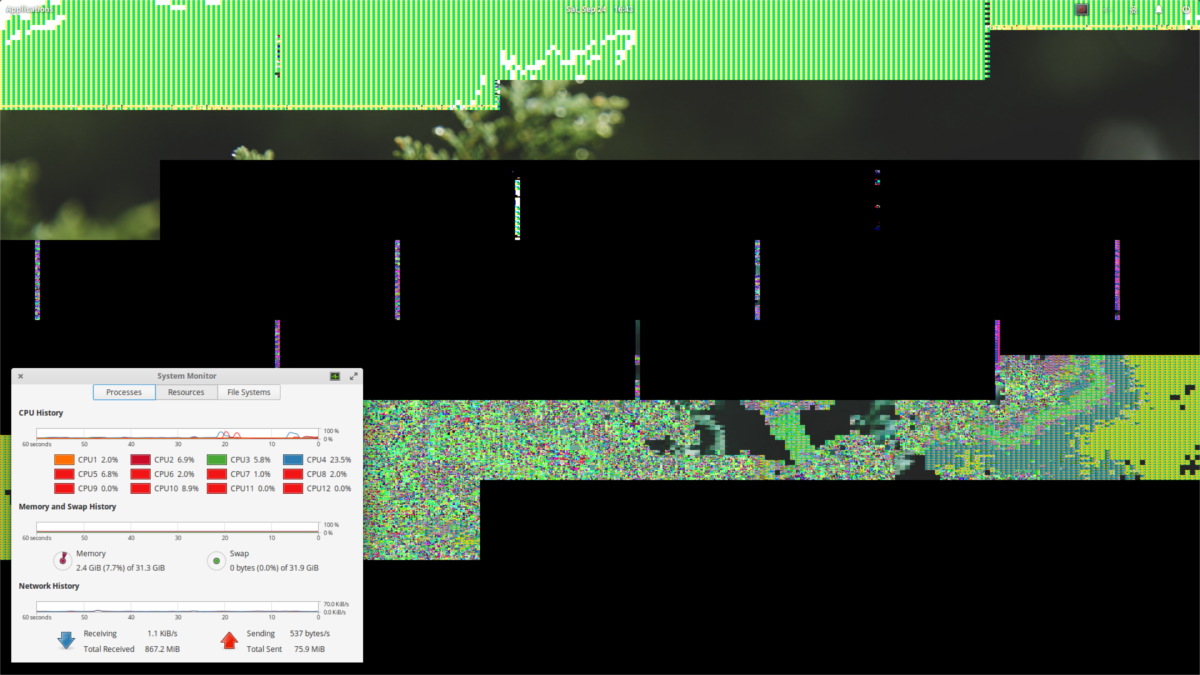
Előfordulhat, hogy a Gala ablakkezelő nem áll vissza. Ha a szolgáltatás megtagadja a működést, fontolja meg a fájlok törlését és az újraindítást, vagy manuálisan futtassa a Wingpanel alkalmazásindítóban:
gala --replace
Kísérlet a saját felelősségére.
A forgatókönyv írása
Mielőtt alvóhorgot hozna létre a rendszeren belül, aSzkript szükséges. Ennek oka az a tény, hogy nem tudja pontosan megírni a parancsokat közvetlenül a szolgáltatási fájl belsejében. Ehelyett nyisson meg egy terminál ablakot az Elementary OS asztalon, és szerezzen be root hozzáférést a segítségével sudo-k.
A gyökér terminállal nyissa meg a nano szövegszerkesztőt.
nano /usr/bin/pantheon-wm-refresh.sh
A következő parancs új SH fájlt készítkészen áll a mentésre az / usr / bin / könyvtárban. Innentől illessze be a következő kódot a fájl tetejére. Ez a kód fontos, mivel beállítja azt a környezetet, amelyben a szkript fut. E sor nélkül minden sikertelen lesz.
#!/bin/bash
A forgatókönyv tetején levő shebang-val az SHa fájlban minden megtalálható, amire a tolmács el tudja olvasni. Itt az ideje, hogy hozzáadjuk a parancs argumentumainak többi részét. Kezdjük az alapértelmezett képernyő megadásával. Ez biztosítja, hogy az ablakkezelő frissüljön a jobb oldali képernyőn.
export DISPLAY=:0
Közvetlenül „export DISPLAY =: után:0 ”, megadhatjuk azt a parancsot, amely arra készteti a Pantheon asztali környezetet, hogy alaphelyzetbe állítsa az ablakkezelőt, amikor az megszűnik. A parancs egy egyszerű parancs, amely megmondja az Elementary OS ablakkezelőjének (Gala ismert néven), hogy cserélje ki magát.
gala --replace
Az utolsó parancs beírásával a shell parancsfájlba ideje menteni. A Ctrl + O billentyűkombinációval mindent elmenthet nanoba. A mentés után frissítse a fájl jogosultságait, hogy programként végrehajthassa:
chmod +x /usr/bin/pantheon-wm-refresh.sh
Rendszeres szolgáltatás létrehozása
A következő lépés aA rettegett Nvidia folytatódó hibája az alvó horog létrehozása. Ez egy szolgáltatás, amelyet a rendszeren belül végre lehet hajtani, amikor a felhasználó visszatér az alvó állapotból. Az induláshoz ismét szükségünk lesz a nano szövegszerkesztőre. Győződjön meg arról, hogy a terminálnak továbbra is root hozzáférése van. Ha nem, akkor használja sudo-k a gyökér megszerzéséhez és egy új fájl megnyitásához:
nano /etc/systemd/system/[email protected]
Helyezze be a „Resume @ .service” fájl belsejébe a következőket:
[Unit] Description=User resume actions After=suspend.target [Service] User=%I Type=simple ExecStart=/usr/bin/pantheon-wm-refresh.sh [Install] WantedBy=suspend.target
Mentse az új rendszerezett fájlt a Ctrl + O, majd használja a systemctl parancsot az új szolgáltatás engedélyezéséhez az init rendszeren belül.
systemctl enable resume@user
és
systemctl start resume@user
Innentől kezdve, amikor újraindítja a számítógépetfelfüggesztésével a Pantheon ablakkezelő frissül. Ez megakadályozza a bosszantó, fényes képernyő problémát, amely az Nvidia szabadalmaztatott GPU illesztőprogramjain jelentkezik az Elementary OS rendszert futtatva.
Egyéb hibaelhárítási lehetőségek
Frissítse az illesztőprogramokat
Próbálja ki a fenti megoldást, és semmi sem működik? Fontolja meg a két dolog egyikének végrehajtását. Az első lépés az, ha az Nvidia szabadalmaztatott illesztőprogramjainak abszolút legújabb verzióját telepíti az elemi operációs rendszerre. Ez azzal kezdődik, hogy olyan szoftvert telepítünk, amely lehetővé teszi a PPA használatát az operációs rendszeren.
sudo apt install software-properties-common
Ezután adja hozzá a rendszeresen frissített PPA illesztőprogramot a következővel:
sudo add-apt-repository ppa:graphics-drivers/ppa
Innentől nyissa meg az Elementary OS szoftvertközpontban, keressen a „további illesztőprogramok” elemre, kattintson a telepítésre és indítsa el (ha még nem rendelkezik ilyennel). Szüntesse meg a használt Nvidia illesztőprogram aktuális verziójának kijelölését, és telepítse az abszolút legújabb verziót. Ez frissíti a rendszert az illesztőprogramok legújabb verziójával - olyasmi, ami nagyon jól megoldhatja a bosszantó hibákat.
Visszatérő illesztőprogramok
Ha javítás történt, vagy frissíti az Nvidia legújabb verziójátA verzió nem segített, fontolja meg a szabadalmaztatott Nvidia illesztőprogramok visszaállítását, és inkább az Open Source Noveau illesztőprogramokat használja. Noha nem olyan hatékonyak, mint az egyenesen az Nvidia-tól származóak, nem fogják megtenni a folytatási hibát.
Cserélje ki az Elementry OS Window Manager alkalmazást
Ha elmulasztja az elemi operációs rendszer zárt forrású illesztőprogramjainak használatát, akkor fontolja meg az Elementary OS ablakkezelő manuális cseréjét valami másra, például a Mutterre.
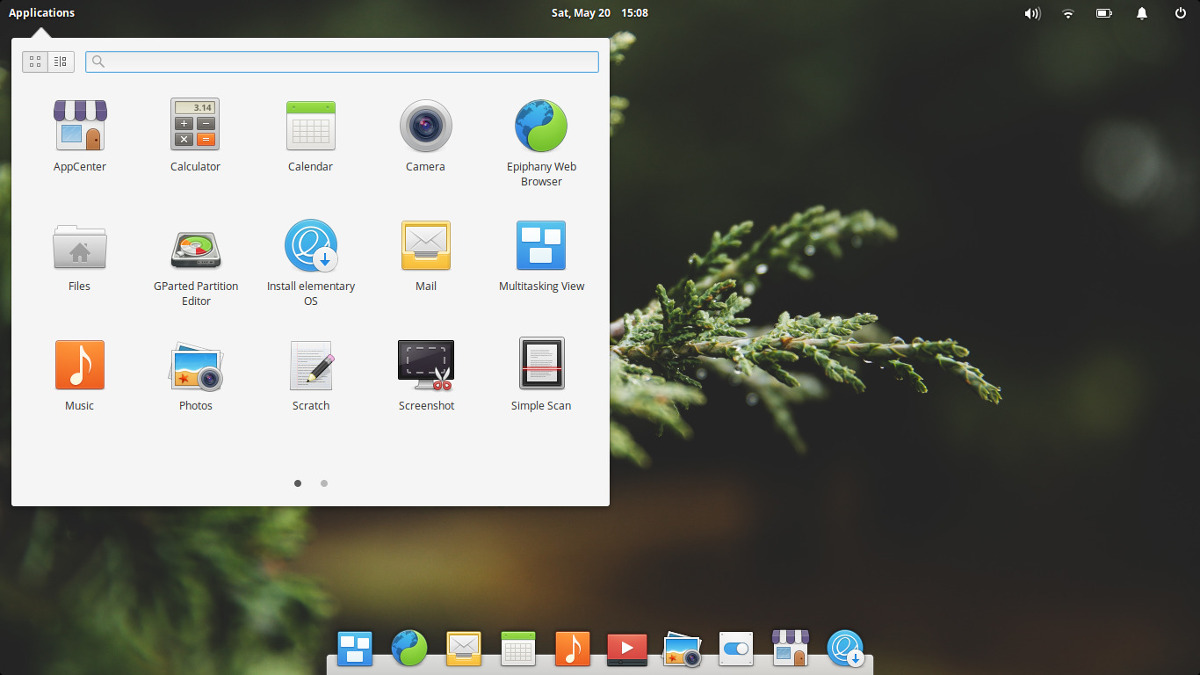
A Mutter könnyű, szép megjelenésű ablakkezelő, hasonló vizuális effektusokkal. Egyszerűen futtassa ezt a parancsot a terminálon:
sudo apt install mutter
Ezután lépjen a rendszerbeállításokhoz (vagy keressen indítást), majd adja hozzá: mutter - cserélje ki parancsként. Indításkor a számítógép automatikusan lecseréli a Gala készüléket a Mutterre. Ez durva megoldás, de meg fogja végezni a munkát.













Hozzászólások